Pliki Word zazwyczaj nie są eksportowane do alternatywnych edytorów dokumentów bez ich konwersji do innego formatu. W tym przypadku RTF jest jednym z najodpowiedniejszych rozwiązań. Nie ma problemów z eksportowaniem jednego lub kilku plików do RTF w MS Word, korzystając z opcji "Zapisz jako". Jednakże, jeśli plików jest wiele, proces ich konwersji może zająć zbyt dużo czasu. Aby tego uniknąć, powinieneś skorzystać z konwertera Word RTF w trybie wsadowym. Wystarczy wybrać wszystkie pliki do konwersji i skonwertować je za jednym razem.
Taką funkcjonalność oferuje Total Doc Converter. Może on zamieniać pliki Word na różne pliki tekstowe, obrazki lub strony HTML.

Korzystanie z konwertera w trybie wsadowym jest podobne, jak gdyby był używany do konwersji pojedynczego pliku. Jedyną różnicą jest to, że zaznaczasz tak wiele plików z listy, ile potrzebujesz. Aby konwertować Word na RTF w trybie wsadowym, postępuj zgodnie z tymi instrukcjami:
- Utwórz partię źródeł za pomocą wbudowanego menu nawigacyjnego
- Naciśnij RTF na pasku formatu
- W otwartym menu ustawień określ lokalizację dla przyszłych plików i format czcionki;
- Rozpocznij konwersję, klikając przycisk "Rozpocznij!".
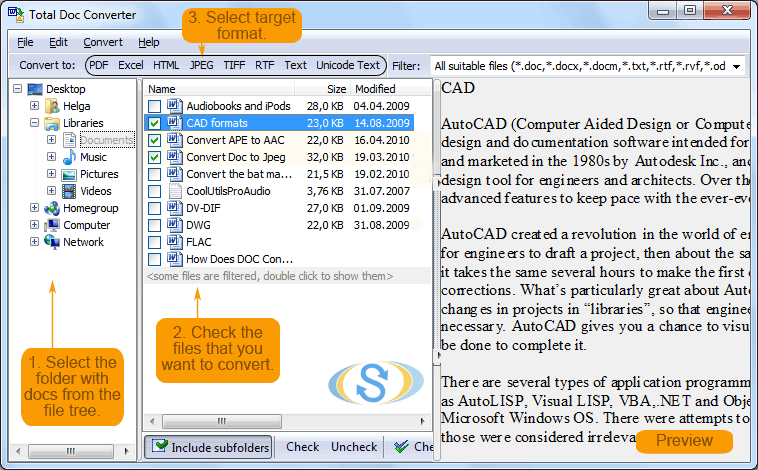
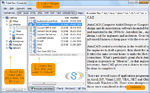
Po tych czynnościach konwerter Word RTF dostarczy Ci gotowe kopie RTF twoich oryginalnych plików Doc. Jeśli to konieczne, możesz automatycznie usunąć oryginały po konwersji, zaznaczając tę opcję w menu ustawień. Proces wsadowej konwersji jest prosty i nie wymaga specjalnych umiejętności. Poradzisz sobie z tym zadaniem już za pierwszym podejściem, ponieważ konwerter poprowadzi Cię automatycznie przez cały proces.
Co więcej, możesz użyć trybu convert Word to RTF command line. Ta funkcja jest odpowiednia dla użytkowników, którzy wolą zarządzać programami z linii poleceń lub potrzebują przetworzyć dużą liczbę plików w trybie w tle.
Możesz przetestować Total Doc Converter za darmo, pobierając go z tutaj. Korzystaj z darmowej wersji próbnej przez 30 dni!